[Résolu] Comment vérifier la consommation de données sur les appareils Android ?
Avant de commencer :
« Votre entreprise dépend-elle d'appareils de travail Android ? Souhaitez-vous surveiller et gérer les appareils professionnels à distance ? Cherchez-vous un moyen légitime de vérifier à distance la consommation de données sur les appareils professionnels afin d'éviter les utilisations abusives ? »
Android et ses applications sont très populaires dans de nombreux secteurs d'activité tels que la santé, les transports et la logistique. Lorsque vos collaborateurs ou vos clients utilisent les appareils professionnels Android qui leur sont destinés, il y a toujours un risque de consommation abusive, en particulier lorsqu'une connexion Internet est possible. Nous allons vous expliquer pourquoi et comment vérifier à distance la consommation de données sur les appareils professionnels Android.
- Partie 1 : Pourquoi vérifier la consommation de données sur un appareil professionnel Android ?
- Partie 2 : Vérifier directement la consommation de données sur Android
- Partie 3 : Vérifier la consommation de données Android à distance via le MDM AirDroid Business

- Partie 4 : Vérifier la consommation de données via le site web du fournisseur de réseau
- Partie 5 : Comment configurer le système d'avertissement de consommation de données sur Android ?
Partie 1 : Pourquoi vérifier la consommation de données sur un appareil professionnel Android ?
De nombreuses raisons rendent nécessaire la vérification de consommation de données sur les appareils professionnels Android. En fait, la vérification de la consommation de données sur les appareils professionnels fait partie intégrante de la gestion des appareils mobiles pour toute entreprise qui dépend d'appareils mobiles pour ses activités professionnelles.
1Prévenir l'utilisation abusive de données
Si vous ne voulez pas que votre appareil professionnel Android dépasse la limite quotidienne de consommation de données, vous devez empêcher l'utilisation abusive de données. Les données peuvent être exploitées par les employés pour des activités qui ne relèvent pas de votre entreprise.
Cette situation risque d'entraîner un manque de productivité et une certaine distraction chez vos collaborateurs. C'est pourquoi vous devez empêcher toute utilisation abusive afin que vos collaborateurs restent concentrés et productifs pendant leurs heures de travail.
2Maîtriser les dépenses
Plus vous consommez de données, plus la facture de votre fournisseur d'accès à Internet sera élevée. Cela peut entraîner une augmentation des dépenses de l'entreprise et avoir un impact sur ses bénéfices. Vous pouvez contrôler les dépenses en données en surveillant et en limitant l'utilisation de données sur les appareils professionnels.
3Contrôler et réguler la consommation de données
Vous devez surveiller la consommation de données sur les appareils professionnels Android pour être certain que les applications installées ne consomment pas de données inutilement. En surveillant la consommation de données et en détectant les anomalies, vous pouvez empêcher les failles de sécurité sur les appareils professionnels. Vous pouvez également réguler la consommation de données sur certains appareils professionnels Android de temps à temps, en fonction des besoins de l'entreprise.
Partie 2 : Vérifier directement la consommation de données sur Android
Si vous avez un accès physique à l'appareil professionnel Android ciblé, vous pouvez vérifier la consommation de données Android directement. La connexion Internet sur n'importe quel appareil Android peut être établie via le réseau Wi-Fi ou le réseau cellulaire.
Les étapes suivantes concernent spécifiquement les appareils Android Stock et permettent de vérifier la consommation de données de l'opérateur.
Etape 1 : Ouvrez l'application Paramètres sur l'appareil professionnel Android.
Etape 2 : Tapez sur l'option Réseau et Internet.
Etape 3 : Tapez sur l'option SIM et faites défiler vers le bas pour taper sur l'option Consommation de données. Vous pouvez maintenant voir la consommation de données mobiles avec une représentation graphique pour la plage de jours sélectionnée.
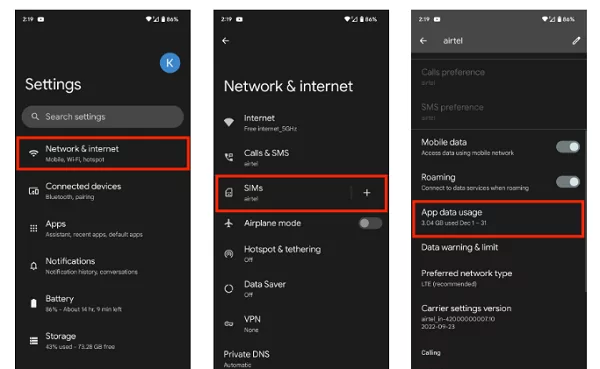
Voici comment vérifier l'utilisation de données d'un réseau Wi-Fi.
Etape 1 : Ouvrez l'application Paramètres et appuyez sur l'option Réseau et Internet.
Etape 2 : Sur l'écran suivant, tapez sur l'option Internet.
Etape 3 : Tapez sur l'option Consommation de données hors opérateur. Vous verrez la consommation de données Wi-Fi avec un graphique pour la période de jours sélectionnée.
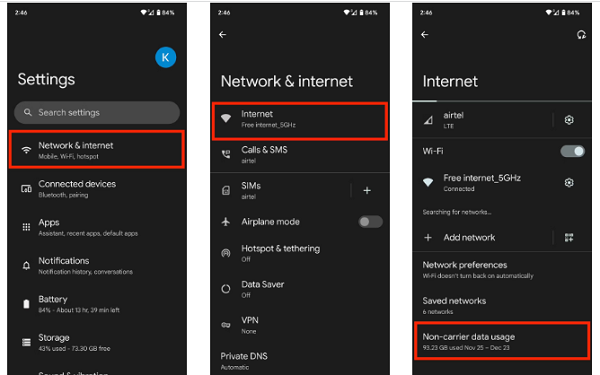
Les étapes mentionnées ci-dessus pour suivre la consommation de données peuvent varier d'une marque à l'autre.
Pour les appareils Samsung, allez dans Paramètres> Connexions> Consommation de données> Consommation de données mobiles ou Consommation de données Wi-Fi.
Pour les autres appareils Android, allez dans Paramètres> Réseau mobile > Consommation de données > Consommation de données par application. Pour la consommation de données Wi-Fi, Paramètres> Wi-Fi > Autres paramètres > Consommation de données Wi-Fi > Consommation de données Wi-Fi.
Partie 3 : Vérifier la consommation de données Android à distance via le MDM AirDroid Business
Si vous souhaitez surveiller les appareils professionnels Android à distance, vous avez besoin d'une solution de surveillance à distance. Nous vous recommandons AirDroid Business le meilleur logiciel pour vérifier l'utilisation de données Android sur les appareils connectés depuis n'importe où.
AirDroid Business vous permet de surveiller le type de réseau de l'appareil et le signal du réseau de l'appareil, ainsi que les tendances d'utilisation de données pour le jour même pour tous les appareils professionnels.
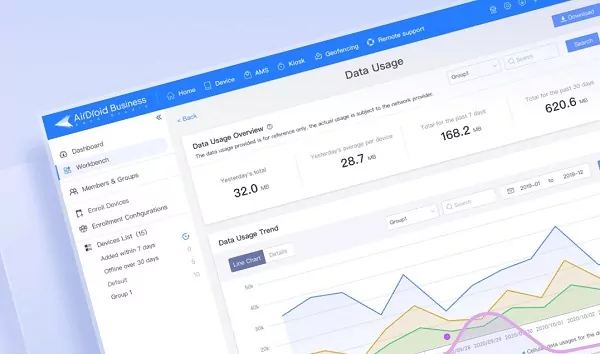
Vous pouvez gérer les appareils Android à partir d'un tableau de bord central et identifier les appareils et les applications qui consomment trop de données. Vous pouvez avoir une compréhension complète des tendances de consommation de données sur une période donnée.
Plus important encore, vous pouvez utiliser le rapport sur l'utilisation de données pour optimiser les opérations afin d'améliorer la productivité de votre entreprise.
1. Comment vérifier l'utilisation de données Android avec AirDroid Business ?
Vous pouvez créer des rapports sur la consommation de données et visualiser les tendances d'utilisation de données pour les appareils professionnels Android sélectionnés.
Outre la consommation cumulée de données, vous pouvez connaître la consommation de données pour chaque appareil professionnel. Le rapport indique également les applications les plus consommatrices de données.
Voici les étapes à suivre pour surveiller la consommation de données Android via AirDroid Business.
Etape 1: Lancez AirDroid Business et connectez-vous à votre compte AirDroid Business. Vous serez alors dirigé vers la console d'administration.
Etape 2 : Cliquez sur l'option Appareils située dans la barre supérieure.
Etape 3 : Dans la section Appareils, cliquez sur l'option Workbench dans le panneau de gauche.
Etape 4 : Cliquez sur l'option Rapports située dans le panneau de droite.
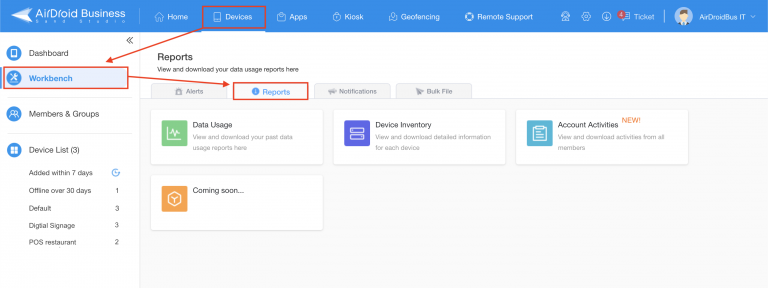
Etape 5 : Une fois que vous êtes dans la section Rapports, cliquez sur l'option Consommation de données pour vérifier la consommation de données Android pour les appareils connectés.
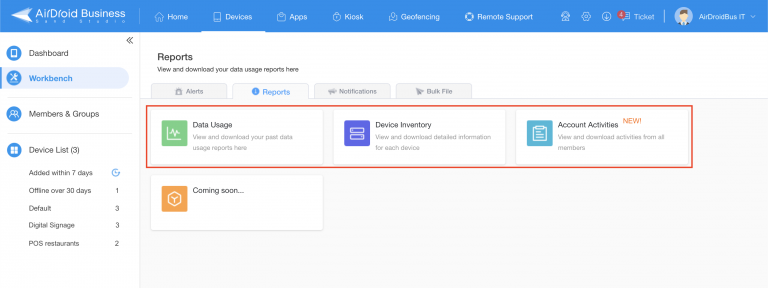
2. Comment le MDM AirDroid Business peut-il vous aider à gérer les appareils Android ?
La solution de MDM AirDroid Business est conçue pour surveiller et gérer les appareils Android à distance, à l'exception de la vérification de la consommation de données. Voici les autres fonctionnalités importantes du logiciel de gestion d'appareils mobiles AirDroid Business qui vous seront utiles.
1Surveillance et alertes à distance
AirDroid Business vous permet de créer des rapports et de surveiller l'inventaire des appareils et les activités des comptes. Vous pouvez surveiller des paramètres importants tels que la capacité de stockage, l'état de la batterie, la température de l'appareil, l'état hors ligne et en ligne de l'appareil, et bien plus encore.
Plus important encore, vous pouvez définir des alertes basées sur des paramètres critiques tels que l'état de la batterie, l'état des applications, l'état de la carte SIM, la connectivité réseau, etc.
2Accès et contrôle à distance
Vous pouvez accéder à distance et avoir le contrôle complet de l'appareil Android ciblé et résoudre toutes sortes de problèmes. Cela s'applique également aux appareils Android à distance et non utilisés.
Vous pouvez modifier les paramètres et les configurations et réguler l'utilisation des appareils en fonction des besoins de l'entreprise. Il existe également une option de Chat vocal pour communiquer avec vos collaborateurs sur place.
3Mode Kiosque
Vous pouvez verrouiller les appareils et limiter l'accès en mode Kiosque sur AirDroid Business. Vous pouvez également assurer la sécurité de la navigation sur les appareils professionnels Android ciblés en établissant une liste blanche de certains sites Web autorisés.
De plus, vous pouvez créer différents profils de kiosque avec différents paramètres et les appliquer à différents groupes d'appareils pour en faciliter la gestion.
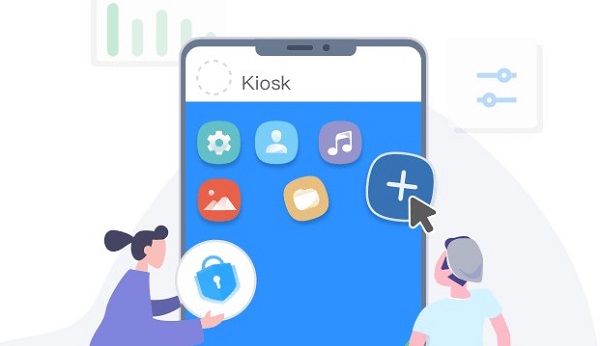
4Localisation et géofencing
Suivre à distance et en temps réel les appareils professionnels Android est devenu simple avec AirDroid Business. Au lieu de faire un suivi constant, vous pouvez définir une zone de géoreperage afin de recevoir des alertes lorsque les appareils franchissent une barrière virtuelle. De plus, vous pouvez obtenir de précieuses informations en suivant les activités sur l'itinéraire et le temps passé.
5Gestion des applications
Vous pouvez installer des applications sur les appareils professionnels à distance, sans qu'il soit nécessaire de les manipuler physiquement. En outre, vous pouvez procéder à des mises à jour par étapes plutôt qu'en une seule fois, afin de minimiser les risques de panne des appareils. Vous pouvez mettre en place une bibliothèque d'applications dédiée dans laquelle vous pouvez conserver les applications enregistrées sur une liste blanche et dont vos appareils professionnels peuvent avoir besoin à tout moment.
6Sécurité
Vous pouvez établir une liste noire d'applications et de sites web et restreindre l'installation d'applications provenant de sources inconnues pour assurer la sécurité des appareils utilisés au travail. Vous pouvez également désactiver la réinitialisation d'usine pour que les données des appareils restent en sécurité.
De plus, AirDroid Business garantit un accès à distance sécurisé afin que la connexion ne soit pas piratée. Par ailleurs, vous pouvez appliquer différentes mesures de sécurité pour protéger les appareils professionnels à tous les niveaux possibles.
Partie 4 : Vérifier la consommation de données via le site web du fournisseur de réseau
Chaque fournisseur d'accès à Internet a son site web ou son application qui permet de connaître l'utilisation de données directement depuis l'appareil ou à distance. Si l'appareil Android ciblé utilise le réseau cellulaire pour se connecter à Internet, vous devez connaître les identifiants de connexion pour afficher la consommation de données à partir du site Web ou de l'application du fournisseur.
Si l'appareil Android visé utilise un réseau Wi-Fi, vous pouvez consulter le site web du fournisseur de réseau pour connaître la consommation quotidienne de données. Toutefois, il est peu probable que vous puissiez savoir quel appareil connecté a consommé quelle quantité de données, car le site web est susceptible d'afficher la consommation cumulée de données.
Dans ce cas, vous pouvez consulter la page web Wi-Fi pour connaître la consommation de données de chaque appareil Android connecté.
Partie 5 : Comment configurer le système d'avertissement de consommation de données sur Android ?
Il n'est pas toujours possible de surveiller tous les appareils professionnels Android en temps réel et de déterminer à quel moment l'utilisation de données atteint sa limite. C'est là que vous pouvez définir des avertissements sur la consommation de données Android et recevoir des alertes lorsqu'une certaine limite est atteinte. Voici deux façons légitimes de mettre en place des avertissements sur la consommation de données sur Android.
1Régler directement la consommation de données sur Android
Vous pouvez activer une fonction d'avertissement sur la consommation de données directement sur l'appareil professionnel Android afin que l'utilisateur puisse être alerté et prévenu. Voici les étapes à suivre.
Étape 1 : Ouvrez l'application Paramètres et appuyez sur l'option Réseau et Internet.
Étape 2 : Tapez sur l'option Internet et tapez sur l'icône en forme de roue dentée à côté du nom de votre opérateur.
Étape 3 : Tapez sur l'option Avertissement et limite de données et activez l'option Définir une limite de données.
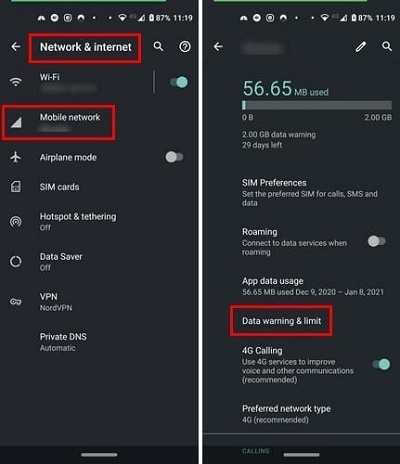
Étape 4 : Tapez sur l'option Limite de données et entrez la limite de données, puis tapez sur l'option Définir.
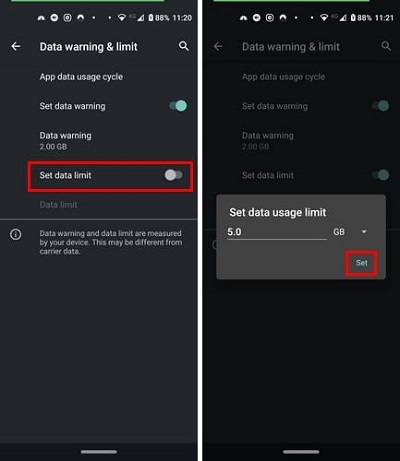
2Utiliser AirDroid Business pour activer l'avertissement sur la consommation de données
La meilleure façon de contrôler la consommation de données d'un appareil professionnel Android spécifique grâce à AirDroid Business est de définir une alerte. L'alerte se déclenche lorsqu'un appareil dépasse la limite de données que vous avez fixée dans l'alerte.
Vous pouvez même programmer des alertes pour la consommation de données d'applications individuelles plutôt que pour la consommation de données cellulaires de l'appareil. Voici les étapes à suivre pour programmer des alertes de consommation de données via AirDroid Business.
Étape 1 : Ouvrez le MDM AirDroid Business et cliquez sur l'option Appareils en haut de la page.
Étape 2 : Dans le panneau de gauche, cliquez sur l'option Workfence, puis sur l'option Alertes et flux de travail.
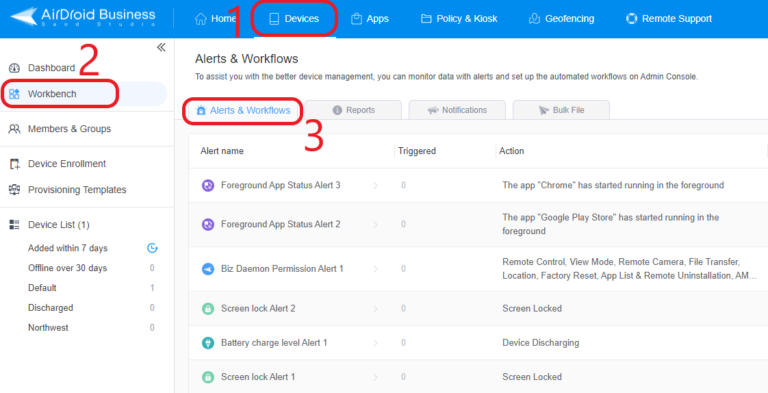
Étape 3 : Lorsque la fenêtre Créer une nouvelle alerte s'ouvre, définissez le type d'alerte, à savoir la consommation de données cellulaires de l'application. Sélectionnez ensuite l'intervalle de temps et la limite de données. Vous pouvez compléter les autres paramètres en fonction de vos besoins.
Étape 4 : Enfin, cliquez sur le bouton OK pour activer l'alerte.
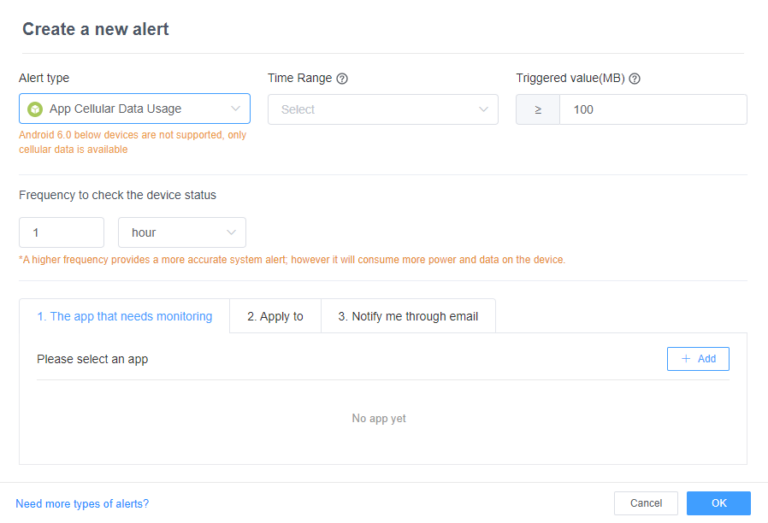
Conclusion
Le suivi de la consommation de données des appareils professionnels Android est important pour prévenir l'utilisation abusive des appareils et pour détecter les activités suspectes le plus tôt possible. Nous vous avons donné toutes les informations pour vous permettre de contrôler la consommation de données sur Android. Vous pouvez contrôler la consommation de données directement à partir de l'appareil, mais souvent, vous devrez le faire à distance. Nous vous recommandons AirDroid Business comme la meilleure solution de surveillance à distance pour une gestion efficace des appareils de professionnels Android.






Laisser une réponse.